Daha önce Autocad için yazdığım yazılardan birine “M. Fuat KARAOĞU” tarafından yapılan yorumda sorulan bu soruyu yeni bir yazı ile cevaplamanın daha iyi olacağını düşündüm, umarım kendisi de gelip okuyarak faydalanabilir :)
Öncelikle layer listemizi nasıl excel’e aktarırız buna bakalım;
iki yöntem var gerçi birisi not defterine aktarma konusunda kullanışlı fakat excel’e sütunlar halinde gelmediği için ondan bahsetmeyeceğim.
- Layer listesini La komutu ile açıyoruz
- Ctrl+A ile tüm layerlarımızı seçiyoruz
- Son olarak Excel’i açarak yapıştır yani Ctrl+v yapıyoruz
Hepsi bu kadar işte :) sütunlar halinde layer listemiz artık excel’de…
Ctb dosyamızın içeriğini excel’e aktarmak için ise şöyle bir yöntem var,
- Print CTB’s & More isimli ücretsiz programı buraya tıklayarak indirin
- Programı .zip’den çıkardıktan sonra “plotstyleviewer.exe” ye çift tıklayarak açın
- Programın penceresi açıldığında Open butonuna tıklayarak ctb dosyanızı seçin
- Bu adımdan sonra ctb dosyanızın içeriğini programın içerisinde göreceksiniz
- Save as butonuna tıklayın ve masaüstünüze (ya da paşa gönlünüz nereye isterse) bir isim vererek .txt formatında kaydedin
- Şimdi kaydettiğiniz text dosyasını açın ve içeriğini Ctrl+A ile kopyalayın
- Excel’e Ctrl+V ile yapıştırın, işin güzel kısmı buradan direk sütunlar halinde geliyor olması :)
Hepsi bu kadar işte Ctb dosyamızın içeriğini de Excel’e aktarmış olduk… Umarım faydasını görürsünüz, hayırlı günler efendim…
Güncelleme: 23/11/2018
@bycakabo sorusu üzerine Excel’de oluşturacağımız layer listelerini autocad’e nasıl aktaracağımızdan bahsedeceğim.
Öncelikle excel’de oluşturacağınız tablo şu şekilde gözükmeli;
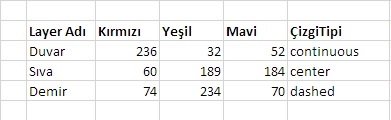
Burada ilk sütunda layer’a vermek istediğiniz isimi, kırmızı, yeşil, mavi başlıklı sütunda kullanacağınız rengin RGB kodları, ve Autocad’de kullanmak istediğiniz çizgi tipini de son sütuna yazın. Ardından bir sonra ki sütuna aşağıda vereceğim Excel kodunu ekleyin;
=BİRLEŞTİR(“-layer m “;A2;” c t “;B2;”,”;C2;”,”;D2;” “;A2;” L “; E2; ” “;A2;” “)
Yukarıda ki kodu tüm satırlara sürükleyerek çektiğinizde size sonuç olarak şunu verecek:

Tüm satırlar bu hale geldikten sonra, bu sütunda ki tüm satırları kopyalayın ve bir not defterine yapıştırın ardından not defterini .scr formatında kaydedin. Örneğin, layer.scr
Şimdi Autocad’de “Tools -> Run Script” menüsüne tıklayın ve az önce kaydettiğiniz layer.scr dosyasını seçerek aç seçeneğini tıklayın.
Hepsi bu kadar, listedeki tüm Layerlarınız artık Autocad’de oluşturuldu.
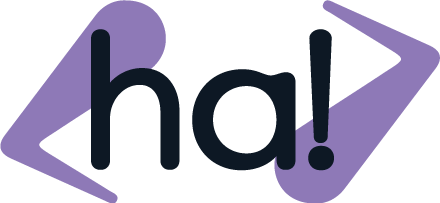
Bir yanıt yazın